Көп ядролы процессорлар салыстырмалы түрде жаңа. Алдымен әлемді екі ядролы процессорлар жаулап алды, бірақ технологиялар алға жылжыды және үш ядролы, төрт ядролы технологиялармен таңдану мүмкін емес. Кейде сіз өзіңіздің процессорыңыздың қанша ядросы бар екенін білмеуіңіз мүмкін. Жауапты табу өте қарапайым.

Нұсқаулық
1-қадам
Егер сізде Windows амалдық жүйесі орнатылған болса, сіздің компьютеріңіздің қасиеттері арқылы процессордың қанша ядросы бар екенін біле аласыз. Ол үшін жұмыс үстелінен «Компьютер» белгішесін таңдап, Alt + Enter пернесін немесе тінтуірдің оң жақ батырмасын және «Properties» контекстік мәзірінен басыңыз.
2-қадам
Операциялық жүйе, процессор, жедел жад және компьютер атауы туралы ақпарат бар терезе ашылады. Оң жақта сілтемелер болады, олардың арасында «Device Manager» керек.
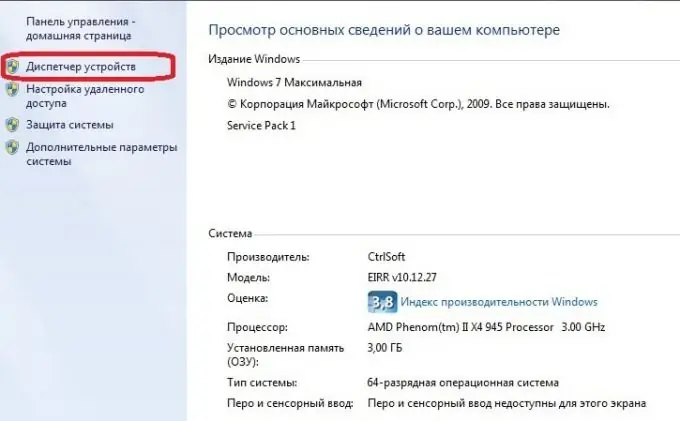
3-қадам
Менеджер сіз орнатқан жабдықты көрсетеді. Тізімнен «Процессор» тармағын тауып, оның жанындағы көрсеткіні нұқыңыз. Баған кеңейеді, ол сіздің процессорларыңыздың санын көрсетеді.
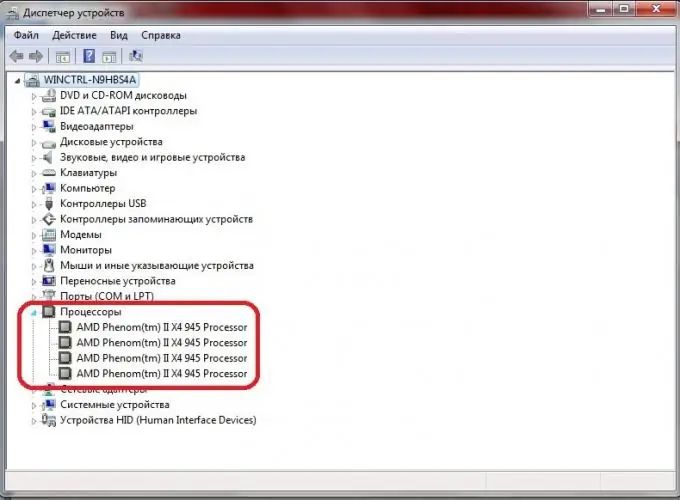
4-қадам
Тапсырмалар менеджерін Ctrl + Shift + Esc тіркесімімен бастауға болады. «Өнімділік» деп аталатын қойындысын ашыңыз. Процессорды пайдалану тарихы бөліміндегі терезелер саны сіздің процессорыңыздағы ядролардың санына сәйкес келеді.

5-қадам
Егер компьютерде имитациялық көп ядролы процессор қосылса, онда тапсырмалар менеджері имитацияланған ядролардың санын көрсетеді. Егер барлық ядролар бірдей жүктемені көрсетсе, мұны анықтауға болады. Содан кейін тегін CPU-Z утилитасы ыңғайлы болуы мүмкін. Процессор қойындысында процессор туралы барлық ақпарат көрсетіледі. Төменгі жағында ядро саны көрсетілген Core терезесі орналасқан.
6-қадам
Сіз басқа ақысыз ДК шебері бағдарламасын пайдалана аласыз. Оны әзірлеушінің веб-сайтынан жүктеуге болады. Бағдарламаны компьютерге орнатыңыз. PC Wizard.exe бағдарламасын іске қосыңыз, Аппараттық құрал қойындысын, содан кейін Процессорды басыңыз. Оң жақта «Элемент» бөлімін табыңыз, және онда негізгі элементтің саны. Сипаттама бөлімінде ядро саны көрсетіледі.






